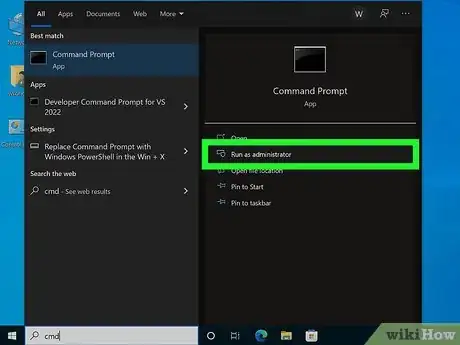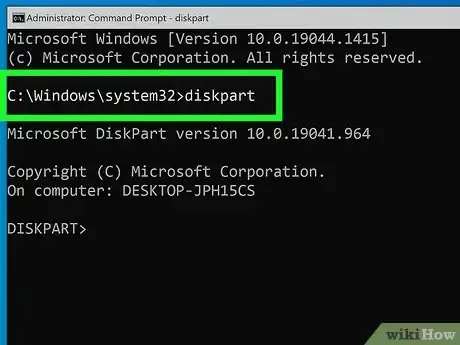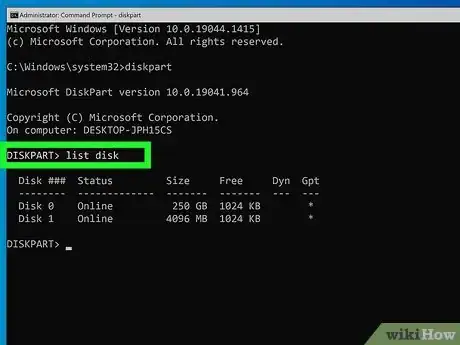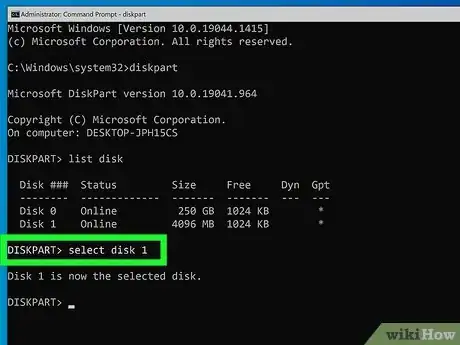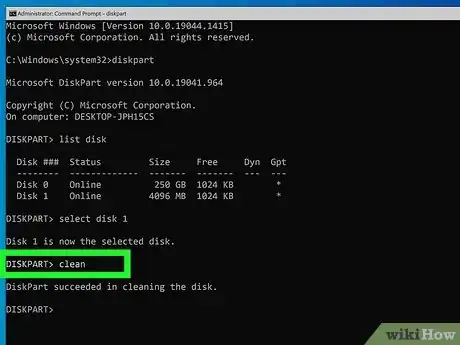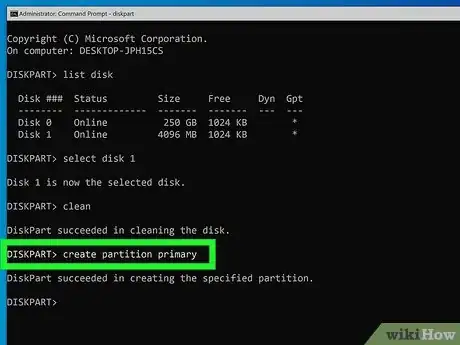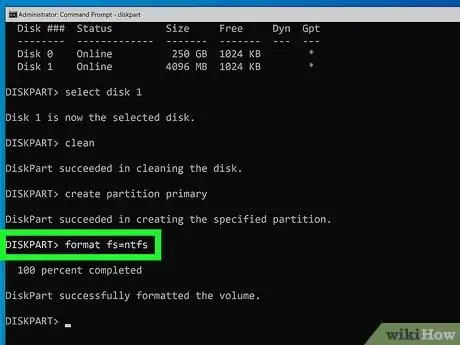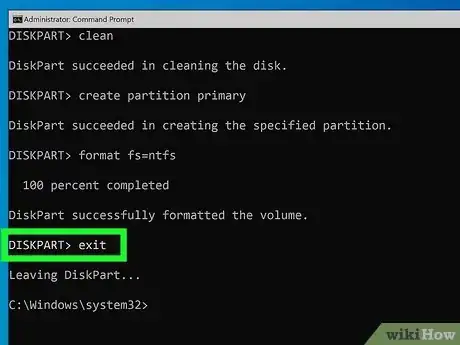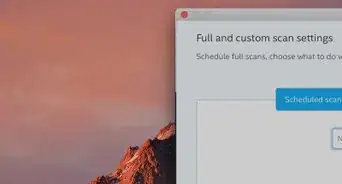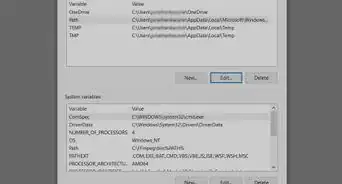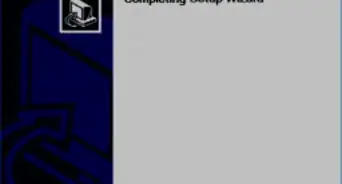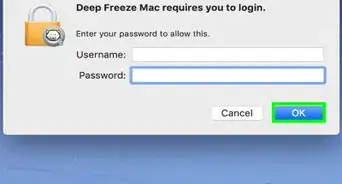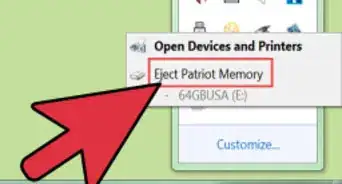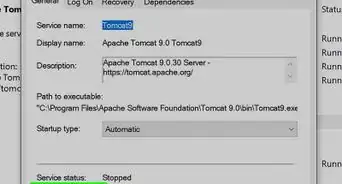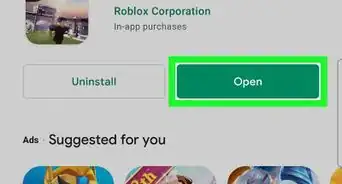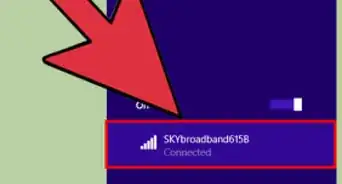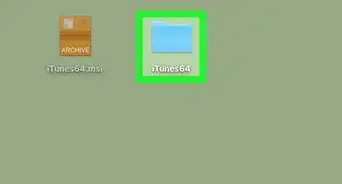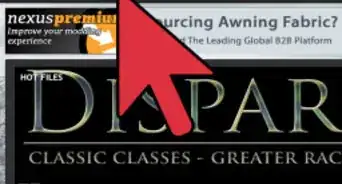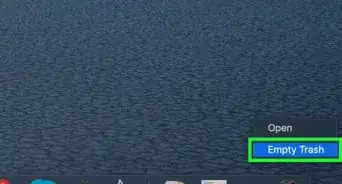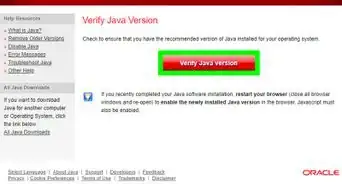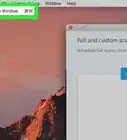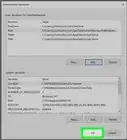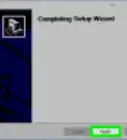Este artículo fue coescrito por Darlene Antonelli, MA. Darlene Antonelli es escritora y editora de tecnología para wikiHow. Darlene tiene experiencia dando cursos universitarios, escribiendo artículos relacionados con la tecnología y trabajando en el campo de la tecnología. Obtuvo una maestría en escritura en la Universidad de Rowan en 2012 y escribió su tesis sobre las comunidades en línea y las personalidades seleccionadas en dichas comunidades.
Este artículo ha sido visto 1131 veces.
Si recibes un mensaje de error al intentar formatear una memoria USB en el explorador de Windows (como “Windows no pudo completar el formato”), puedes hacerlo mediante la ventana de comandos (cmd). En este wikiHow encontrarás información sobre cómo borrar y formatear una memoria usando el programa “DiskPart” de esta manera.
Pasos
-
1Conecta la memoria USB a la computadora. Conéctala a alguno de los puertos USB para continuar.
- Normalmente, puedes formatear una memoria USB haciendo clic derecho y seleccionando Formatear en el menú. La ventana de comandos es una alternativa si los otros métodos no funcionan.
- También puedes usar este método si no encuentras la memoria USB en el explorador de archivos.
-
2Abre la ventana de comandos como administrador. Para hacerlo, presiona la tecla de Windows del teclado y escribe "cmd" para buscar el programa.
- Haz clic en Ejecutar como administrador en la lista de resultados que aparece.
-
3Escribe "
diskpart" y presiona Entrar. Al hacerlo, verás un mensaje de respuesta sobre la computadora y se iniciará la herramienta DiskPart. -
4Escribe "
list disk" y presiona Entrar. En la lista, tendrás que identificar el disco que representa la memoria USB. -
5Escribe "
select disk [nombre del disco]" y presiona Entrar. Tendrás que reemplazar[nombre del disco]con el número de disco según se indica en la lista.- Por ejemplo, si la memoria USB se ubica en el disco 2, escribe "
select disk 2". - Una vez que la consola acepte el comando, verás el mensaje "[nombre del disco] is now the selected disk" ([nombre del disco] es el disco seleccionado).
- Por ejemplo, si la memoria USB se ubica en el disco 2, escribe "
-
6Escribe "
clean" y presiona Entrar. Espera un momento mientras la consola de comandos formatea la memoria USB.- Una vez que termine, verás el mensaje "DiskPart succeeded in cleaning the disk" (DiskPart limpió el disco correctamente).
-
7Escribe "
create partition primary" y presiona Entrar. Esta parte es importante para poder continuar el proceso de formateo de la memoria USB.- Al hacerlo, aparecerá el mensaje "DiskPart succeeded in creating the specified partition" (DiskPart creó la partición especificada correctamente).
-
8Escribe "
format fs=ntfs" y presiona Entrar. Este comando le dirá a la memoria USB que ejecute un formateo tipo ntfs. También puedes usar un formateo tipo fat32 o exfat. Para hacerlo, solo reemplaza "ntfs" en el comando.- Al terminar, verás el mensaje "DiskPart successfully formatted the volume"(Diskpart formateó el volumen correctamente).
-
9Escribe "
exit" y presiona Entrar. De esta manera, cerrarás el programa DiskPart para que puedas continuar usando la memoria USB o desconectarla de la computadora.- Si quieres asignarle una letra específica al disco, escribe "
assign letter=h" antes de cerrar el programa.
Anuncio - Si quieres asignarle una letra específica al disco, escribe "